realtek高清晰音频管理器设置麦克风教程
时间:2023-09-06 | 作者: | 阅读:2realtek高清晰音频管理器怎么设置麦克风:
1、在桌面左下角的显示隐藏图标中找到“realtek高清晰音频管理器”图标。
2、点击进入界面中,首先看到的是“扬声器页面”,这个界面可以通过喇叭组态调整喇叭的声音。
3、接着是音效,你可以选择自己想要的音效的环境以及“均衡器,流行、摇滚、俱乐部”等等。
4、接着是室内矫正音质,室内空间矫正只能够矫正在“5.1或者7.1”扬声器模式下工作。
5、默认格式的话一般是不需要修改的,格式有“cd格式和dvd格式”。
6、最后是麦克风,麦克风的话比较简单麦克风只分左右,效果的话根据自己需求调整。
延展阅读:设置耳机
来源:https://www.somode.com/course/6890.html
免责声明:文中图文均来自网络,如有侵权请联系删除,心愿游戏发布此文仅为传递信息,不代表心愿游戏认同其观点或证实其描述。
相关文章
更多-

- realtek怎么关闭自动弹出对话框
- 时间:2025-09-01
-
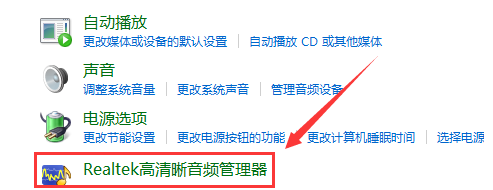
- realtek怎么修改音频格式
- 时间:2025-09-01
-
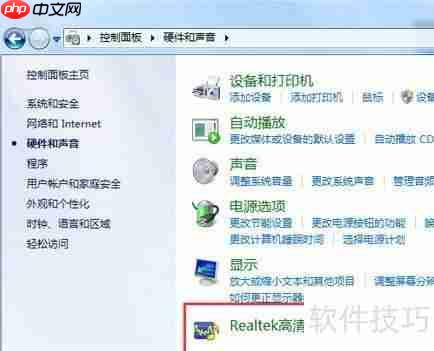
- 电脑找不到Realtek音频管理器?试试这些解决办法!
- 时间:2025-07-08
-
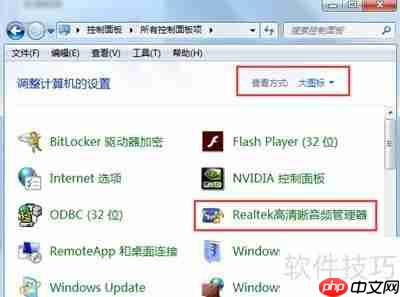
- Realtek高清晰音频管理器耳机设置指南
- 时间:2025-07-06
-
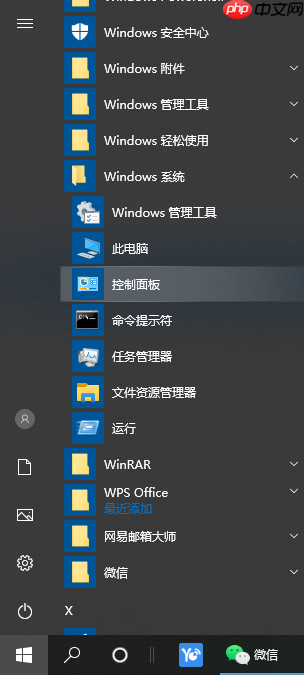
- win10安装Realtek HD Audio音频驱动失败怎么办-安装音频驱动失败解决方法
- 时间:2025-06-21
-

- Win10如何重新安装Realtek HD Audio音频驱动-重新安装音频驱动方法
- 时间:2025-05-23
-

- win10控制面板硬件跟声音没有realtek解决方法
- 时间:2024-01-30
-
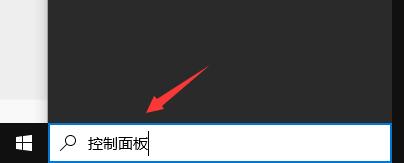
- win10realtek自动弹出解决方法
- 时间:2024-01-30
精选合集
更多大家都在玩
大家都在看
更多-

- 胡闹地牢满级多少级
- 时间:2026-01-13
-

- 微博网名粤语男生英文版(精选100个)
- 时间:2026-01-13
-

- 燕云十六声周年庆自选258
- 时间:2026-01-13
-

- 百词斩怎么退出小班?百词斩退出小班方法
- 时间:2026-01-13
-

- 幻兽帕鲁游戏手机版石斧制作方法
- 时间:2026-01-13
-

- 鸣潮新角色莫宁强度怎么样 鸣潮莫宁强度介绍
- 时间:2026-01-13
-

- 踢爆那西游最强5人组合有哪些
- 时间:2026-01-13
-

- 网名有阳光的含义男生(精选100个)
- 时间:2026-01-13
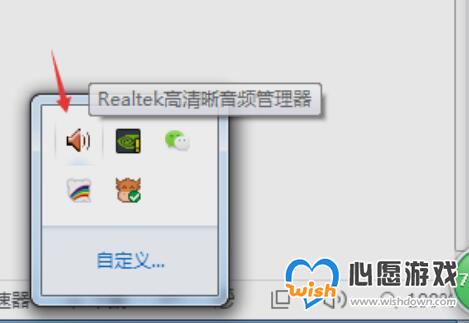



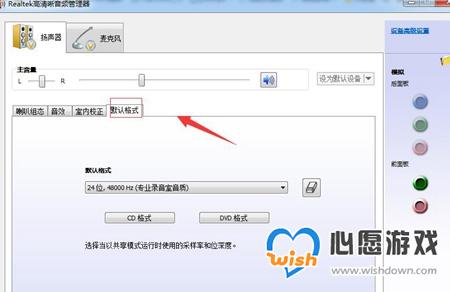



![《这是我的土地》 v1.0.3.19014升级档+未加密补丁[ANOMALY] v1.0.3.19014](https://img.wishdown.com/upload/soft/202601/04/1767522369695a4041041f4.jpg)









